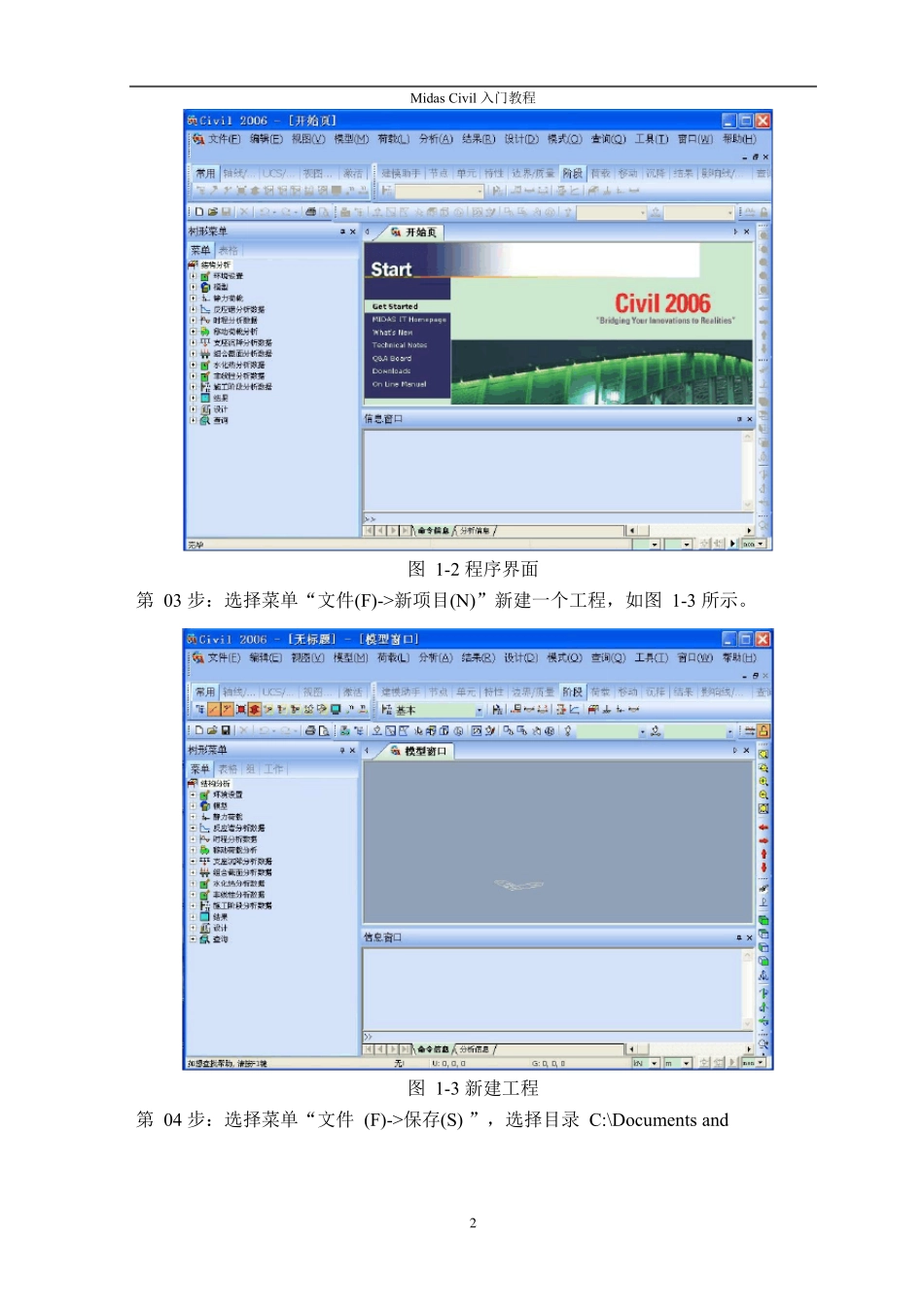Midas Civil 入门教程 1 第一讲 简支梁模型的计算 1.1 工程概况 20 米跨径的简支梁,横截面如图 1-1 所示。 1.2 迈达斯建模计算的一般步骤 第七步:分析计算 后处理 第八步:查看结果 1.3 具体建模步骤 第 01 步:新建一个文件夹,命名为 Model01,用于存储工程文件。这里,在桌面的“迈达斯”文件夹下新建了它,目录为 C:\Documents and Settings\Administrator\桌面\迈达斯\模型 01。 第 02 步:启动 Midas Civil.exe,程序界面如图 1-2 所示。 图 1-1 横截面 理 处 前 第五步:定义荷载工况 第六步:输入荷载 第四步:定义边界条件 第三步:定义材料和截面 第二步:建立单元 第一步:建立结点 Midas Civil 入门教程 2 图 1-2 程序界面 第 03 步:选择菜单“文件(F)->新项目(N)”新建一个工程,如图 1-3 所示。 图 1-3 新建工程 第 04 步:选择菜单“文件 (F)->保存(S) ”,选择目录 C:\Documents and Midas Civil 入门教程 3 Settings\Administrator\桌面\迈达斯\模型 01,输入工程名“简支梁.mcb”。如图 1-4 所示。 图 1-4 保存工程 第 05 步:打开工程目录 C:\Documents and Settings\Administrator\桌面\迈达斯\模型 01,新建一个 excel 文件,命名为“结点坐标”。在 excel 里面输入结点的 x,y,z 坐标值。如图 1-5 所示。 图 1-5 结点数据 第 06 步:选择树形菜单表格按钮“表格->结构表格->节点”,将 excel 里面的数据拷贝到节点表格,并“ctrl+s”保存。如图 1-6 所示。 Midas Civil 入门教程 4 图 1-6 建立节点 第 07 步:打开工程目录 C:\Documents and Settings\Administrator\桌面\迈达斯\模 型 01,再新建一个 excel 文件,命名为“单元”。在 excel 里面输入单元结点号。如图 1-6 所示。 Midas Civil 入门教程 5 图 1-6 单元节点 第 08 步:选择树形菜单表格按钮“表格->结构表格->单元”,将 excel 里面的数据拷贝到单元表格的“节点 1、节点 2”列,并“ctrl+s”保存。如图 1-7 所示。 图 1-7 建立单元 第 09 步:单击树形菜单的菜单按钮,选择“结构分析->模型->材料和截面特性-> 材料”,弹出材料和截面对话框,如图 1-8 所示。单击“添加”,弹出“材料数据”对话框,在设计类型栏里选择“混凝土”,在数据库栏里选择混凝土强度“C30”,其他为默认选择,然后单...